【教學】S Planner整合絕招,管理生活大小事

很多人都會使用手機行事曆安排行程,在Galaxy S6 Edge+中,S Planner不僅可整合多種帳號的行事曆,在管理上還有很多調整的小技巧唷! 要怎麼使用呢? 讓我們繼續看下去吧!
1. 整合多種帳號的行事曆
如果你也是個大忙人,手機裡有無數個google帳號以及三星帳號並行使用,這樣的情形在S Planner裡顯示行程就會非常的混亂。因此你可以自己決定要顯示的帳號內容即可,不需要每一個都開啟。而點擊下圖中的「調色盤圖」可以為某些特定的日曆設定特別的顏色,藉此做區隔。
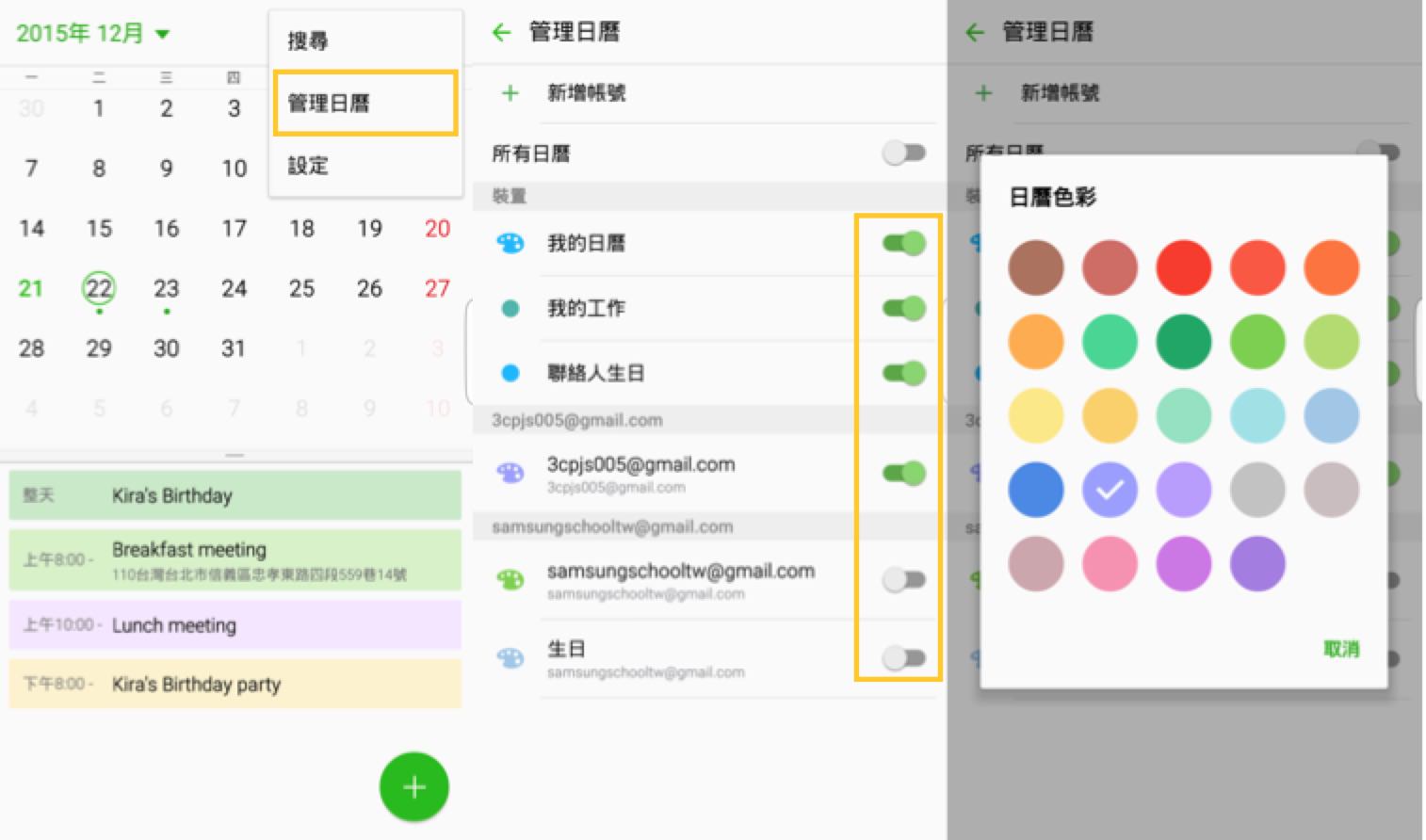
2. 從星期幾開始,由你決定
根據每個國家與習俗的不同,每個人對每週第一天的定義看法都不一樣。西方國家認定星期天為每週的第一天,但是對我們台灣人來說,習慣以上班日星期一作為每週第一天來看待,不管如何,這些都可以根據個人習慣來做調整。
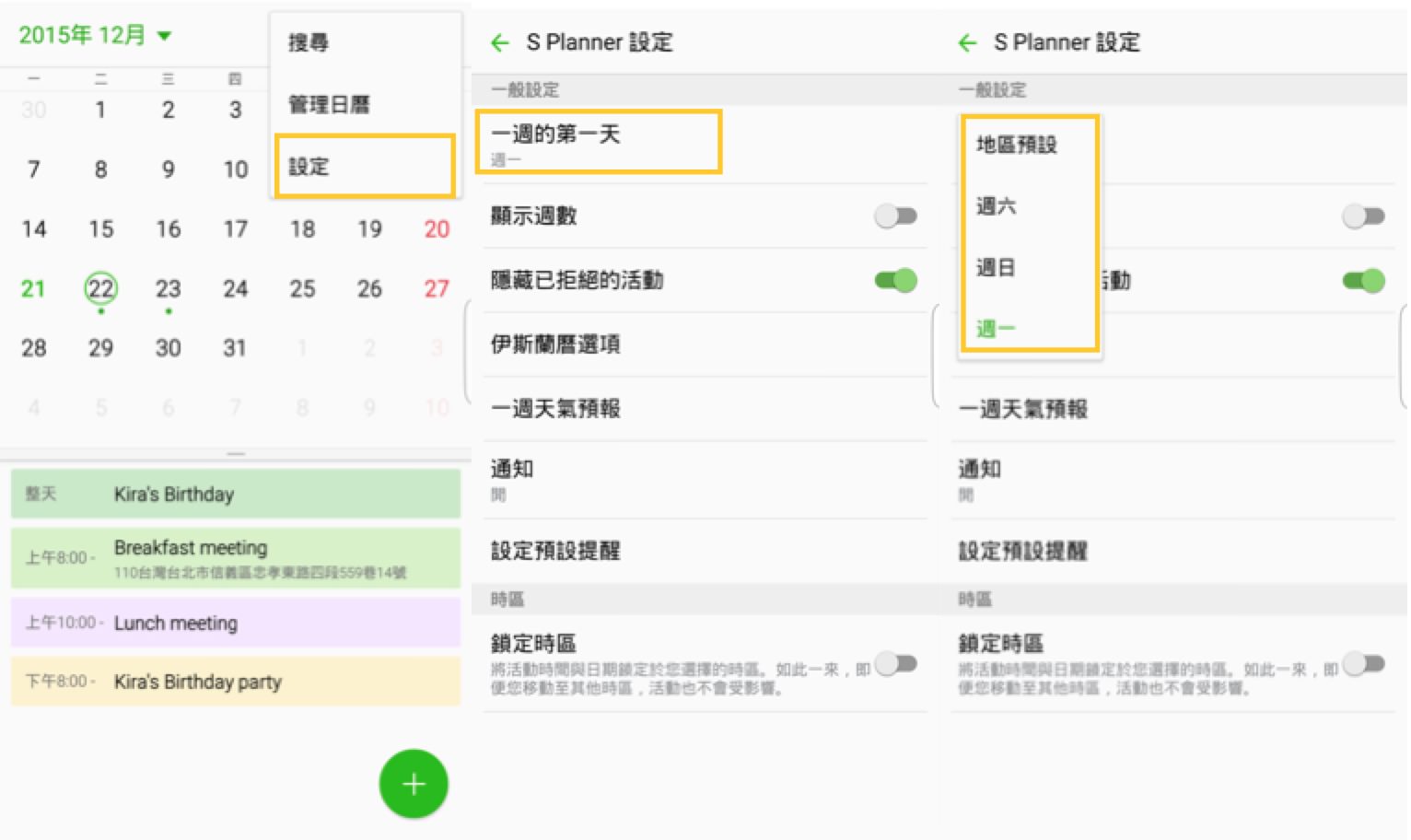
3. 開啟週數設定,符合你的使用習慣
顯示週數的方便性在於有些行程習慣用週來作為單位統計,如果每一週都可以看到編號,在計算時就會相對便利許多。
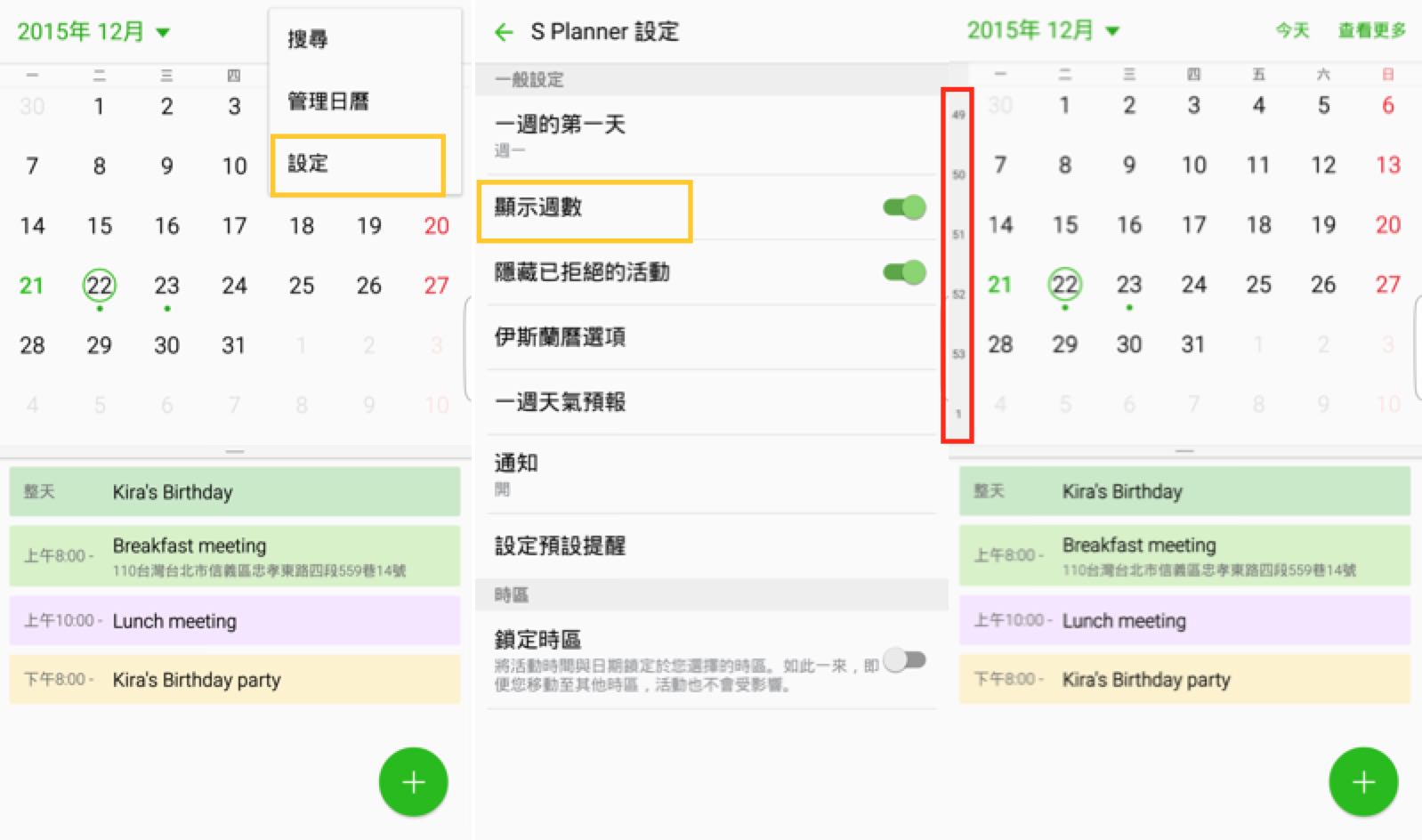
4. 一週天氣預報,方便調整行程
在計畫行程時,憂心天氣狀況的你,是不是覺得還要另外查氣象預報很麻煩呢?其實只要開啟「一週天氣預報」功能,就可以在行事曆上顯示最近一週的天氣狀況囉!
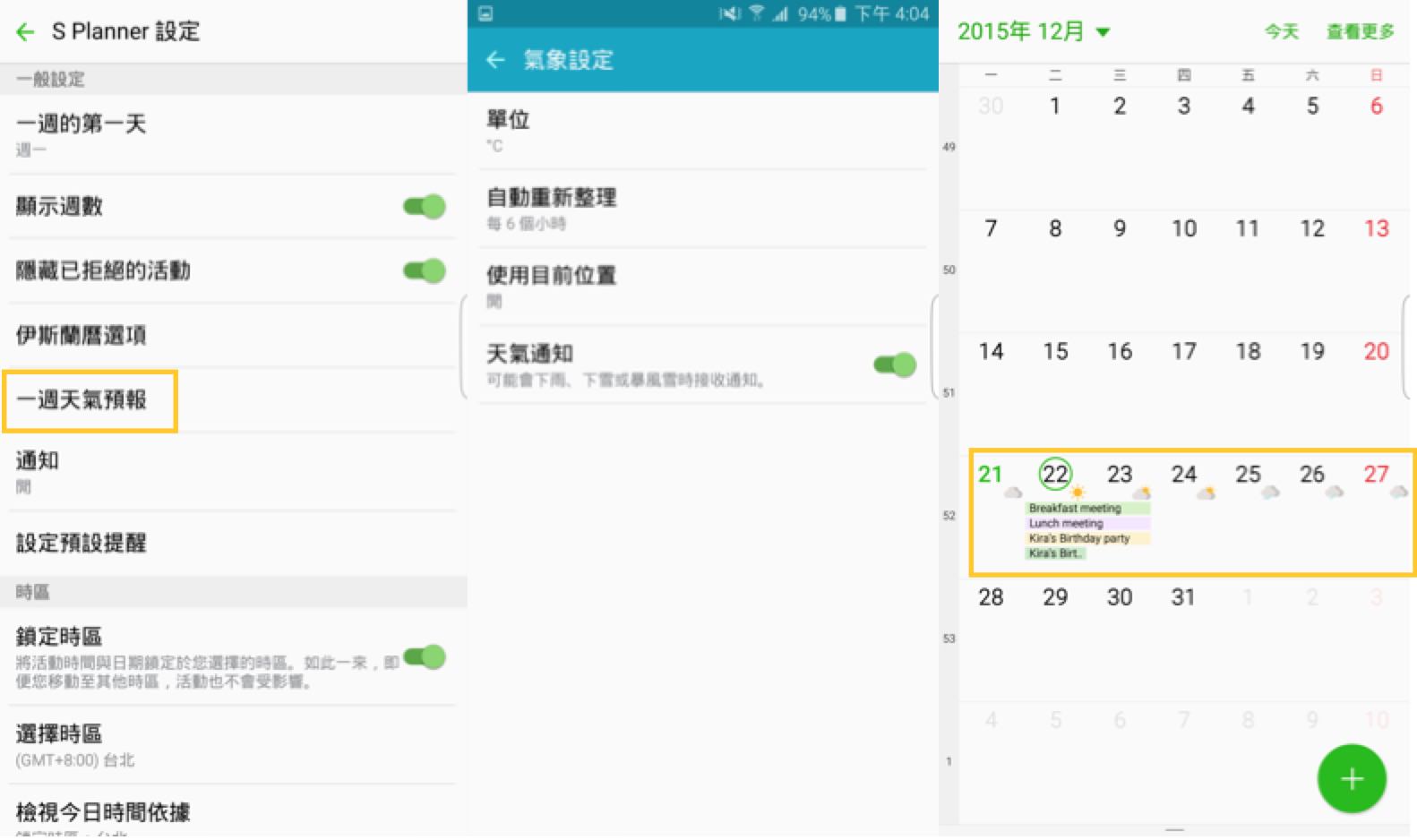
S Planner可應用的格式是不是很多元呢? 快來一起使用看看吧!
